

作者: Vernon Roderick, 最新更新: 2018年5月5日
简介:在本文结束时,您将学习如何使用Apple最标准的程序解锁已禁用的iPhone设备,以及使用第三方应用程序Fonedog Toolkit - iOS System Recovery。
要使所有这些方法适合您,您需要有一种思想,耐心和对设备系统的一点了解。 虽然这些方法不需要任何技术和编程技能,但如果您从设备中了解某些内容,则会更好。
部分1。 一些为什么会禁用iPhone部分2。 关于如何解锁已禁用的iPhone的常用方法部分3。 针对如何解锁禁用iPhone的用户的推荐解决方案视频指南:如何解锁禁用iPhone设备部分4。 结论
人们总是希望保持他们的隐私。 通常,当一个人出去某个地方时,他/她会锁住他的房子以保证他的私人物品安全。 即使在工作时,一个人的办公桌对任何人都是不受限制的。 甚至与朋友见面时也一样。 人们总是为自己的隐私保守一点秘密。 或者也许不是秘密,只是为了保留自己的东西。
这也适用于技术,尤其是iPhone。 我们总是有那些愚蠢的朋友,只要你忘了把它带到浴室,就可以把手机弄得一团糟,然后把它打开。 接下来你知道,你的画廊已经充满了自拍。
这就是锁定非常重要的原因。 好吧,不仅仅是一个简单的锁。 通过智能手机,您可以在手机上输入密码,让您的朋友和家人猜测如何穿透您的手机。虽然听起来很方便,但它在某种程度上也有缺点。
有时人们会忘记他们的手机密码,使其容易受到攻击 被禁用。 特别是如果所有者太渴望记住密码而只是随机猜测。 这可能导致iPhone被禁用。
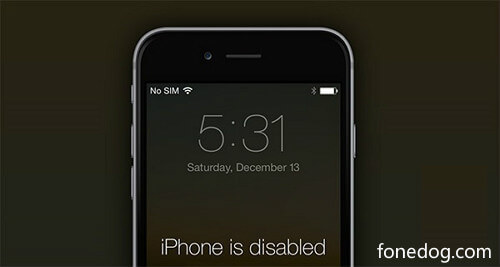
如果发生这种情况,有几种方法可以解锁禁用的iPhone。 请阅读更多内容并按照以下指南进行操作。
此过程的要求显然是您的设备应连接到iTunes并在设备锁定之前备份数据。
开始;
将iPhone设备连接到计算机。
打开iTunes
注意:使用您的设备信任的计算机或与同一iTunes同步的计算机,以避免被要求输入密码。
等到iTunes备份和同步完成。
之后,单击“还原iPhone”。
在“设置”屏幕的“摘要”选项卡下,单击“从iTunes备份还原”。
然后,选择最新的备份文件,并等待该过程完成。
人们还读到:
如何修复iPhone已禁用连接到iTunes错误?
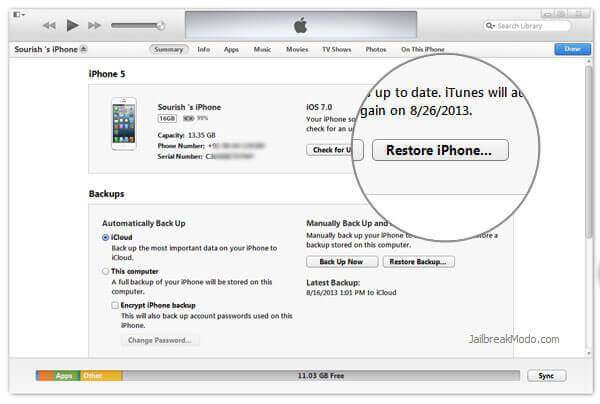
如果您未将设备与iTunes或iCloud同步,则唯一的选择是使用恢复模式。
将设备连接到计算机。
打开iTunes。 成功连接后,强制重启设备。
快速按下并释放音量调高按钮,然后对音量调低按钮执行相同操作,然后按住侧面按钮直到显示恢复模式屏幕。
注意:此方法仅适用于最新型号iPhone 8,8 Plus和iPhone X.对于iPhone 7和7 Plus,请按照以下步骤操作。
同时按住侧面和音量调低按钮,保持至少5秒,直到出现恢复模式屏幕。
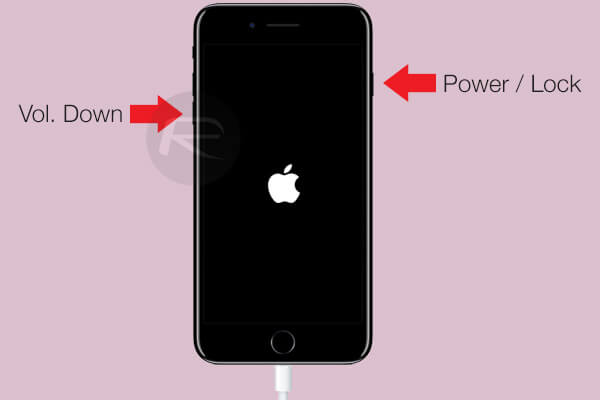
请注意: 对于iPhone型号6S及更早版本,请按照以下步骤操作。
在屏幕上出现恢复模式之前,请同时按住Home和Top按钮超过5秒。
随后将出现一个弹出屏幕,为您提供更新或恢复设备的选项。
在这种情况下,请选择“还原”
iTunes将扫描并下载与您的设备兼容的软件。 该过程可能需要大约15分钟才能完成。 完成后,iPhone会自动退出恢复模式。 然后,重复方法2和3。 等到该过程完成,然后设置设备。
哪个是最好的部分?
关于如何解锁已禁用iPhone的另一种方法是使用Fonedog Toolkit - iOS系统恢复修复禁用iPhone。 受信任的用户强烈建议使用它,因为它的效率和有效性。 许多人使用此工具来解决他们的iPhone问题并获得满意的结果。 要了解如何使用此设备,请按照以下指南操作。
或者您可以下载免费版本以尝试解锁禁用iPhone。
首先,您需要从我们的网站下载大约30 MB的软件。 在您的计算机上安装该软件并启动它。 将设备连接到计算机,然后选择iOS System Recovery
程序启动后,将iPhone设备连接到计算机,然后从程序界面中选择iOS System Recovery。
这将引导您进入另一个界面,该界面将为您提供扫描设备以下载与您的设备兼容的最新固件的选项。 只需点击 开始.
扫描完成后,程序将显示要下载的兼容固件。 只需点击下载并等待它成功下载,然后再做任何事情。
您可能还喜欢:
iPad已禁用,我们如何修复
然后程序将开始修复您的iOS系统以解决已禁用的iPhone问题。
完成后,将弹出一条通知,说明修复已完成,然后设备将自动重启。
然后从这里开始,您将能够打开您的设备,而无需密码。
专业人士 视频 在这里为你解决禁用iPhone,所以为什么不试一试点击这个视频找到修复禁用iPhone的最佳方法。
总而言之,虽然这些方法太容易理解,但不要忘记手机的密码。 您可以将它写在任何地方或将其保存到您的任何地方以确保安全,并避免一遍又一遍地执行相同的过程。
无论如何,如果您目前在手机上遇到其他问题,可以随时参考此帖。 最有用的工具是我们的Fonedog工具包 - iOS系统恢复,因此请确保将其保存在您的计算机上。
发表评论
评论
热门文章
/
有趣乏味
/
简单困难
谢谢! 这是您的选择:
Excellent
评分: 4.6 / 5 (基于 108 评级)